Como alterar a proporção de aspecto do vídeo com facilidade e rapidez
"Existe alguma maneira de alterar a proporção dos vídeos que baixei de 16: 9 para 4: 3?"
"Como posso converter a proporção de um vídeo AVI em 16: 9 com precisão jogando na minha TV widescreen? "
Se você está sofrendo de problemas de proporção de aspecto falsos iguais aos mencionados acima , você veio ao lugar certo.Como sabemos , diferentes reprodutores de mídia , dispositivos portáteis ou TVs oferecem suporte a diferentes proporções de vídeo.Portanto , para tornar o efeito de exibição melhor ajustado , você precisa alterar a proporção do vídeo.
1.Maneira fácil de alterar a proporção de aspecto de arquivos de vídeo
Para alterar a relação de aspecto do vídeo é simples se você usar este poderoso conversor de vídeo de relação de aspecto-VideoSolo Video Cutter.Ele permite aos usuários alterar o aspecto da proporção de vídeo entre 4: 3 , 16: 9 em quase todos os formatos , incluindo AVI , FLV , MP4 , M4V , MKV , MOV , 3GP , 3G2 , SWF , WMV , ASF e mais.Em 4 etapas simples , você pode obter um melhor efeito visual com diferentes reprodutores de mídia ou plataformas de vídeo como o YouTube (compatível com 16: 9).
# Passo 1.Baixe Video Aspect Ratio Converter
Baixe e instale VideoSolo Video Cutter em seu computador.Irá demorar alguns segundos porque é um programa leve.Em seguida , entre na interface principal.
Atualmente , só existe a versão Windows do VideoSolo Video Cutter.

# Etapa 2.Importar Vídeo que você deseja ajustar
Clique em "Cortar" na interface principal.Em seguida , arraste diretamente o arquivo de vídeo que deseja alterar a proporção de aspecto para a interface.
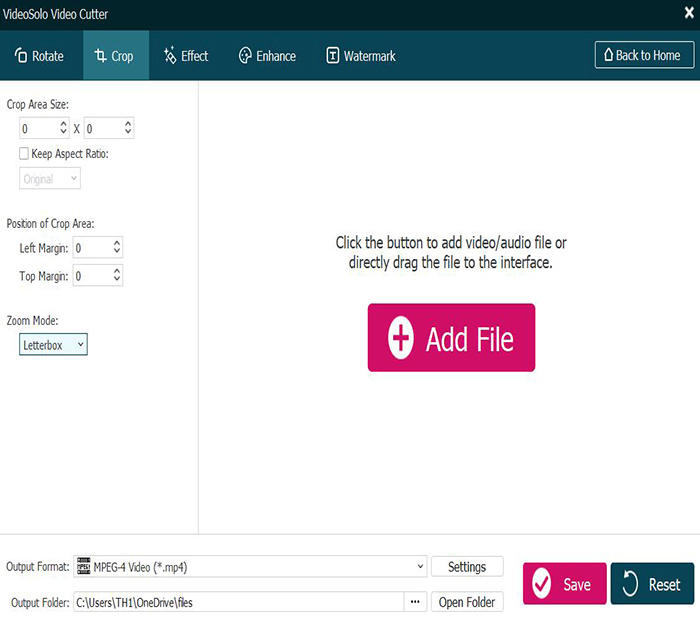
# Etapa 3.Alterar a proporção do vídeo
Depois de adicionar o arquivo de vídeo , você pode ver as informações do vídeo listadas no lado esquerdo.Clique na lista suspensa de "Manter proporção de aspecto" e escolha a proporção desejada.Em seguida , você pode visualizar o efeito na janela em tempo real.Se houver barras pretas ao redor do vídeo , você pode arrastar o quadro amarelo para cortá-las.
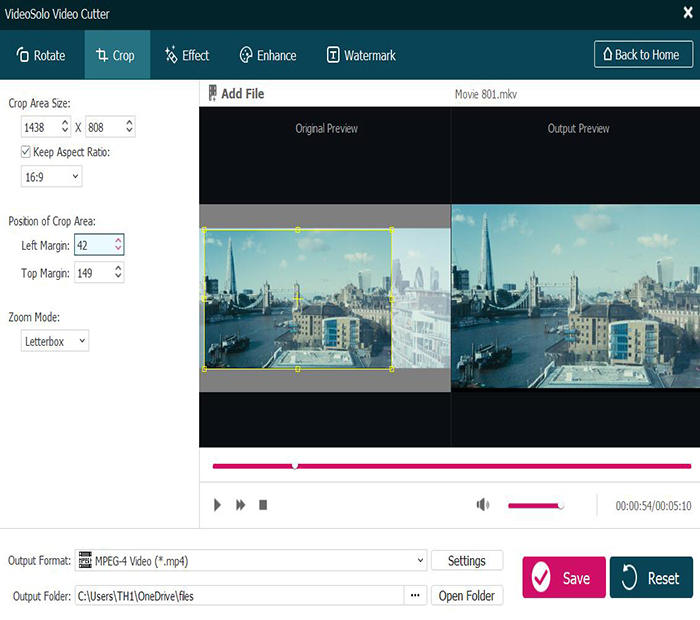
Existem quatro modos de zoom neste programa: Letterbox , Medium , Pan & Scan e Full.Você também pode escolher um deles para se adequar melhor à proporção do vídeo.
# Etapa 4.Escolha o formato de saída de vídeo e salve
Você pode escolher um formato de saída de vídeo na parte inferior para melhor se adequar aos dispositivos de saída ou TV.Em seguida , você precisa clicar em "Salvar" no canto inferior direito para manter o seu vídeo.
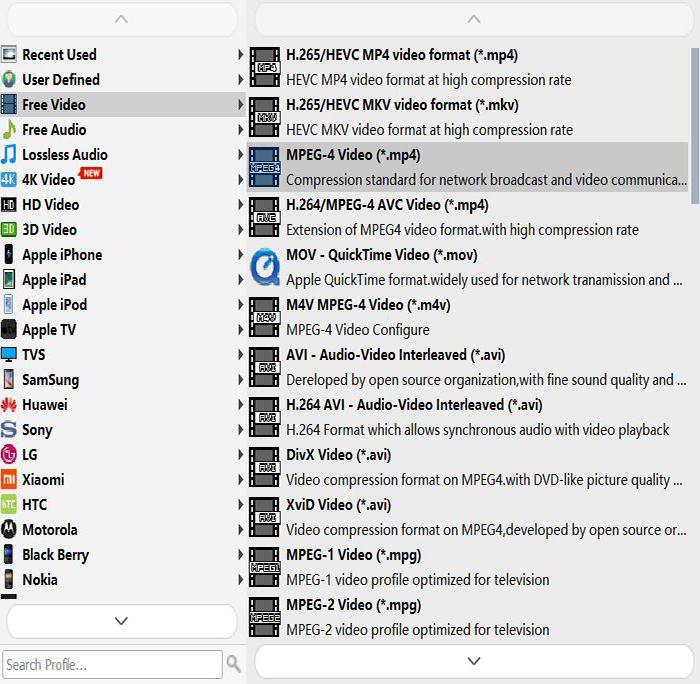
Concluir!Você não terá problemas em alterar a proporção de aspecto do vídeo se possuir o VideoSolo Video Cutter.Se você deseja alterar a proporção de aspecto do disco Blu-ray/DVD , pode ler este artigo: 16: 9 , 5: 4 , 4: 3-Explicação da proporção de DVD/Blu-ray e como alterar
2.Qual é a proporção do aspecto e por que temos que alterá-la
A relação de aspecto é geralmente conhecida como a proporção entre a largura e a altura de uma imagem e vídeo.É comumente expresso como dois números separados por dois pontos , como 4: 3 , 16: 9 , 18: 9 e etc.
# Razões de aspecto comuns:
4: 3 (1.3: 1) é para a televisão padrão que tem sido usada desde a invenção das câmeras de imagem em movimento e muitos monitores de computador usados para empregar a mesma proporção de aspecto.4: 3 era a relação de aspecto usada para filmes de 35 mm na era muda.Também está muito próximo da proporção da Academia de 1 , 375: 1 , definida pela Academia de Artes e Ciências Cinematográficas como um padrão após o advento do som óptico no filme.
16: 9 (1 , 78: 1) é o formato padrão internacional de HDTV , televisão digital não HD e televisão widescreen analógica PALplus.Muitas câmeras de vídeo digital têm a capacidade de gravar em 16: 9 e 16: 9 é a única proporção de aspecto widescreen suportada nativamente pelo padrão DVD.Os produtores de DVD também podem optar por mostrar proporções ainda mais amplas , como 1 , 85: 1 e 2 , 39: 1 dentro do quadro do DVD 16: 9 , fazendo um revestimento rígido ou adicionando barras pretas na própria imagem.No entanto , foi usado com frequência em TVs britânicas no Reino Unido na década de 1990 , antes do século 21.
18: 9 (2: 1) foi projetado para ser um meio-termo entre a relação de aspecto de 2 , 39: 1 de cinema e a relação de transmissão de HD-TV 16: 9.Alguns dispositivos móveis , como LG G6 , LG V30 , Huawei Mate 10 Pro , Google Pixel 2 XL e OnePlus 5T , estão adotando o formato 18: 9 , bem como Samsung Galaxy S8 , Samsung Galaxy Note 8 , Samsung Galaxy S9 e Samsung Galaxy Note 9 com um formato 18.5: 9.O Apple iPhone X também tem uma proporção de tela semelhante de 19 , 5: 9 (2 , 16: 1).
21: 9 (7: 3) é mais comumente visto em monitores de última geração e são comumente chamados de monitores UltraWide.
Agora sabemos as relações de aspecto mais comuns.Se a proporção não se ajusta perfeitamente à tela do reprodutor de mídia , você pode ver algumas barras pretas em ambos os lados ou na parte superior e inferior.Isso realmente terá um efeito negativo no aproveitamento de recursos de alta qualidade.
Se você deseja obter um melhor efeito de exibição , você realmente precisa deste poderoso conversor de proporção de vídeo para ajudá-lo a recalibrar para a proporção de vídeo mais apropriada para seus dispositivos.Experimente VideoSolo Video Cutter para facilitar seu trabalho.




